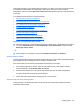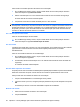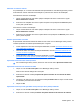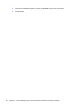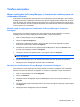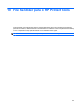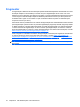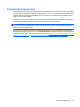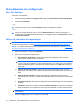HP ProtectTools User Guide - Windows XP, Windows Vista, Windows 7
Adicionar ou remover colunas
Por predefinição, as 3 colunas mais utilizadas são apresentadas no Live Messenger History Viewer.
Pode adicionar colunas adicionais à visualização ou pode remover colunas da visualização.
Para adicionar colunas à visualização:
1. Clique no botão direito do rato sobre qualquer cabeçalho da coluna e seleccione a opção
Adicionar/Remover colunas.
2. Seleccione um cabeçalho da coluna no painel esquerdo e clique depois em Adicionar para o
mover para o painel direito.
Para remover colunas à visualização:
1. Clique no botão direito do rato sobre qualquer cabeçalho da coluna e seleccione a opção
Adicionar/Remover colunas.
2. Seleccione um cabeçalho da coluna no painel direito e clique depois em Remover para o mover
para o painel esquerdo.
Sessões apresentadas com filtro
É apresentada uma lista das sessões de todas as suas contas no Live Messenger History Viewer.
Também pode filtrar as sessões apresentadas para o seguinte:
●
Contas específicas. Para obter informações detalhadas, consulte
Apresentar sessões de uma
conta específica na página 65.
●
Intervalo de datas. Para obter informações detalhadas, consulte
Apresentar sessões de um
intervalo de datas na página 65.
●
Pastas diferentes. Para obter informações detalhadas, consulte
Apresentar sessões que são
guardadas numa pasta que não a pasta predefinida na página 65.
Apresentar sessões de uma conta específica
▲
No Live Messenger History Viewer, seleccione uma conta do menu Apresentar histórico de.
Apresentar sessões de um intervalo de datas
1. Clique no ícone do Filtro avançado no Live Messenger History Viewer.
Abre-se uma caixa de diálogo Filtro avançado.
2. Seleccione a caixa de verificação Apresentar apenas sessões de um intervalo de datas
especificado.
3. Introduza o dia, mês e/ou ano nas caixas de verificação Desde e Até ou clique na seta ao lado
do calendário para seleccionar as datas.
4. Clique em OK.
Apresentar sessões que são guardadas numa pasta que não a pasta predefinida
1. Clique no ícone do Filtro avançado no Live Messenger History Viewer.
2. Seleccione a caixa de verificação Utilizar uma pasta alternativa de ficheiros do histórico.
Tarefas gerais 65